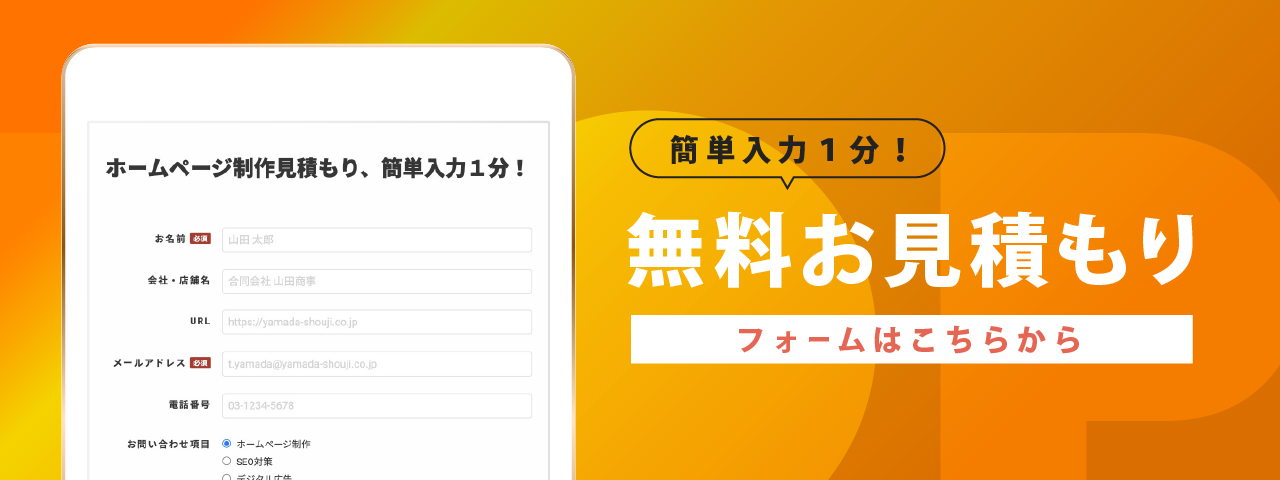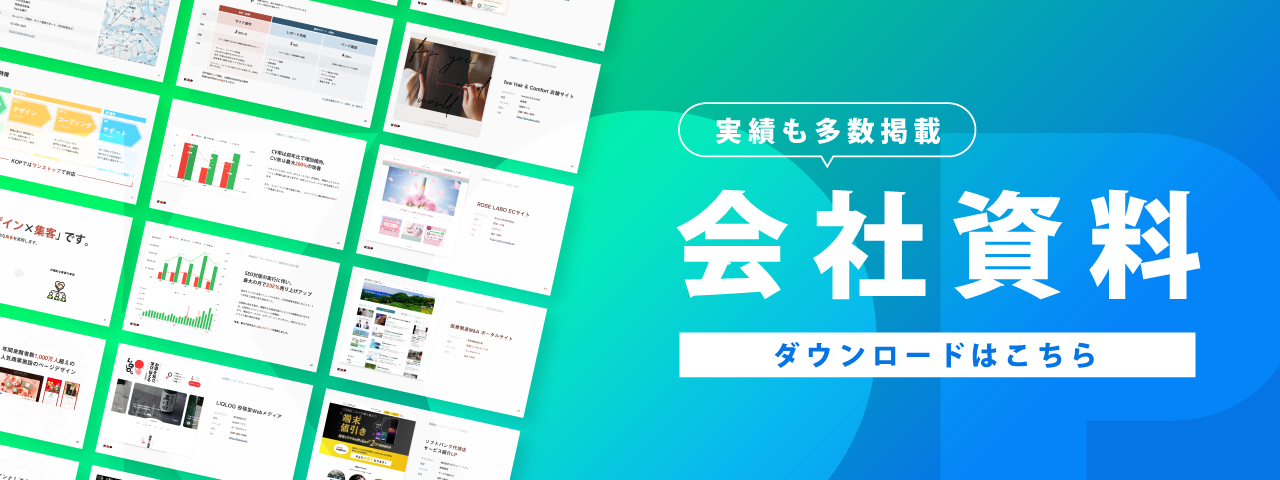WordPressは世界中で最も人気のあるCMSです。その人気の秘密は、その使いやすさと、定期的なアップデートによる機能の向上にあります。
しかし、WordPress アップデートは単に新機能を追加するだけではありません。それはあなたのウェブサイトを安全に保つための重要な手段でもあります。
この記事では、WordPress アップデートの重要性と、その手順について詳しく説明します。また、アップデートによる問題を解決するためのヒントも提供します。
コンテンツ
WordPress アップデートのメリット
WordPressアップデートには多くの利点があります。これらは、サイト運営に欠かせない要素となります。以下はその主なメリットです。
- セキュリティの強化
- 新機能の導入と動作速度向上
- テーマやプラグインとの互換性の確保
これらのメリットは、日々の管理において非常に重要です。適切なアップデートで、サイトは常に最適な状態を保てます。
セキュリティの向上
セキュリティは、WordPressサイトの最優先事項です。アップデートにより、脆弱性が修正されます。
古いバージョンは攻撃の対象となりがちです。最新のセキュリティパッチを適用することで、安心して運用できます。
新機能の追加とパフォーマンス改善
アップデートで新機能が追加されます。これにより、ユーザー体験が向上します。
さらに、パフォーマンスも改善され、サイトの読み込み時間が短縮されます。これらの更新は、訪問者に優れた体験を提供します。
テーマとプラグインの互換性
テーマやプラグインの互換性が、サイトの運用に影響を与えます。アップデートは互換性を保つ助けになります。
最新のWordPressバージョンを利用することで、新しいテーマやプラグインの機能を最大限に活用できます。これにより、サイト全体の安定性が向上します。
アップデート前の準備
WordPressを更新する前に、いくつかの準備が必要です。これにより、更新のトラブルを防ぎます。以下はその準備事項です。
- サイト全体のバックアップを取る
- 現在のWordPressバージョンの確認
- PHPバージョンの互換性をチェック
これらの手順を踏むことで、更新がスムーズに行えます。さらに、万が一のトラブル時には、元に戻せます。
バックアップの取り方
バックアップは、更新前の必須作業です。重要なファイルやデータベースを保護します。
多くのプラグインが簡単にバックアップを可能にします。これらを利用して、サイトの安全を確保しましょう。
PHPバージョンの確認
PHPのバージョン互換性は重要です。最新版のWordPressには最新のPHPが求められます。
サーバーの設定から現在のバージョンを確認しましょう。もし古い場合は、事前に更新を考えてください。これでWordPressの動作が保証されます。
アップデート手順の概要
WordPressの更新手順は簡単ですが、確実に進めることが重要です。まずはバージョン確認を行いましょう。次に、実際の更新プロセスに進みます。以下は、主な手順です。
- 現在のWordPressバージョンを確認
- バージョンが最新でない場合は更新
- テーマやプラグインの互換性確認
しっかりと手順を確認して、ミスを避けましょう。
WordPressのバージョン確認方法
ダッシュボードにログインし、「概要」を開きます。そこでWordPressのバージョンを確認できます。
バージョンが最新でない場合は、更新が必要です。それにより、サイトを安全に保つことができます。
実際のアップデートプロセス
ダッシュボードの「更新」メニューに移動します。次に、指示に従って更新を開始します。
プロセスが完了するまで待ちます。これにより、新しい機能やセキュリティ修正が反映されます。
アップデート後のチェックリスト
アップデートが完了したら、チェックすべきポイントがあります。これにより、サイトが正常に機能するか確認できます。以下の項目を確認してください。
- プラグインとテーマの更新
- 基本機能の動作確認
- サイト速度のチェック
これらのチェックは、サイトの安定稼働に重要です。
プラグインとテーマの再有効化と確認
アップデート後にはプラグインとテーマを確認しましょう。まずそれぞれを再有効化します。
次に互換性を確認し、問題がないか検証します。これでサイトの安定性を保ちます。
サイトの機能テスト
サイト全体の機能をテストすることも不可欠です。重要な機能が正常に動作するか見てみましょう。
特にフォームやナビゲーションに注意してください。こうしてサイトの信頼性が向上します。
アップデートに関するトラブルシューティング
アップデートは常に順調とは限りません。そこでトラブルシューティングが重要です。適切に対応することで、大きな問題を未然に防ぎます。
以下は、よくあるトラブルの例です。
- アップデート中にサイトがダウンする
- 一部の機能が動かない
- ビジュアルの崩れが発生
備えあれば憂いなしです。
アップデート失敗時の対処法
アップデートが失敗した場合でも慌てず行動しましょう。まずバックアップからの復元を試みます。
問題が解決しない場合は、ログを確認するのも有効です。この手順で問題の原因を見つけましょう。
サポートとコミュニティの活用
困ったときは、サポートやコミュニティを頼りにしましょう。WordPressのフォーラムや専門のQ&Aサイトが役立ちます。
積極的に質問して解決策を探してみてください。コミュニティからの助言が問題解決の糸口となることも多いです。